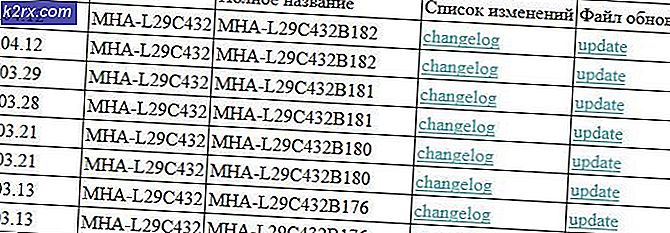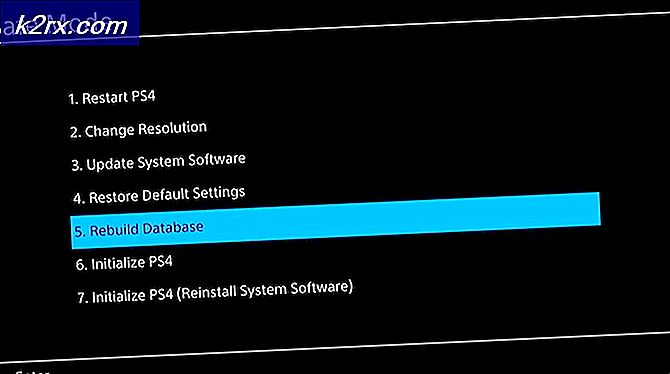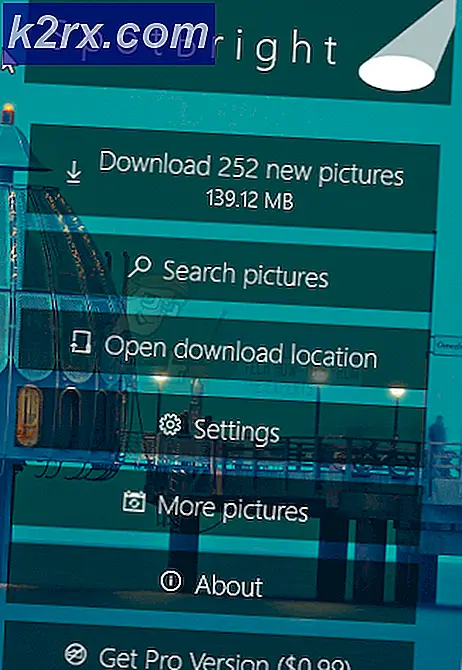Fix: Synkronisering er i øjeblikket oplever problemer
Gmail er uden tvivl den bedste gratis e-mail-klient, der er tilgængelig på markedet. Der er ingen tvivl om, at Googles rækkevidde har bidraget væsentligt til dens succes, men lad os ikke glemme den imponerende liste over funktioner, der holder Gmail-klienter glade. Hovedsagelig den sømløse integration mellem en lang række enheder, fra desktop til mobil.
Men ingen software er fejlfri, og Gmail er bestemt ingen undtagelse fra den regel. Sikker på, det er langt mere sikkert og mindre buggy end andre konkurrerende tjenester (Ja, jeg kigger på dig, Yahoo Mail). Men en fejl, som Google ikke har løst i flere år nu, synkroniseres. For at være præcis oplever fejlen, der siger synkronisering, problemer. Det kommer snart tilbage .
Denne fejl synes at være eksklusiv til Android-rige. Fra tid til anden nægter Gmail-tjenesten på Android-smartphones og -tabletter at synkronisere. I nogle tilfælde ligger problemet i Googles servere, og det løser sig selv efter en tid. Men disse tilfælde er yderst sjældne, da Googles servere er ret stabile. Endnu værre, det påvirker ikke kun Gmail-appen. Når synkroniseringen ophører, bliver kalenderen, kontakterne og alt andet, der er knyttet til din Google-konto, ikke synkroniseret som følge heraf.
Hvis du har ventet en tid, og du oplever det samme problem med Google synkronisering, er der et par rettelser, du kan prøve.
Bemærk: Disse rettelser blev testet på Android 7.0 Nougat, men chancerne er, at de kan gælde for ældre versioner af Android. Endvidere kan nogle indstillinger være forskellige fra producent til producent.
Metode 1: Udførelse af manuel synkronisering
Denne løsning er meget nem at udføre og har en høj succesrate. Den eneste nedre side er mange gange, det viser sig at være midlertidig. Hvad jeg mener er, det vil bringe alle dine ting, der er knyttet til din Google-konto, opdateret, men det gør det ikke muligt at udføre det automatisk i fremtiden. Sådan er det:
- Gå til Indstillinger, rul ned og tryk på Konti .
- Find og tryk på Google- posten.
- Sørg for at alle poster er aktiveret, og tryk på Synkroniser nu . Afhængigt af din telefons fabrikant kan knappen Synkroniser nu være placeret nederst på skærmen eller i øverste højre hjørne.
Bemærk: Hvis du har flere konti, skal du gentage disse trin med dem alle.
Metode 2: Rydning af Gmail-data og cache
Hvis du har fulgt metoden ovenfor til ingen nytte, kan rydning af data og cachelagrede data fra dine Google-apps muligvis genoptage normal funktionalitet for synkronisering. Sådan er det:
- Gå til Indstillinger, og tryk på Apps .
- Sørg for, at valg af Alle apps er anvendt, og rul ned til du finder Gmail-indgangen .
- Tryk på Gmail, og tryk igen på Lager .
- Begynd ved at trykke på Ryd data, vent til processen er færdig, og tryk derefter på Ryd cache.
- Hvis dine synkroniseringsproblemer ikke er begrænset til Gmail, skal du gentage disse trin med de andre Google-apps som Kalender eller Kiosk .
Metode 3: Kontrol af opdateringer
Nogle brugerdefinerede Android-versioner har vist sig at synkronisere problemer med Gmail. Langt de fleste af dem er blevet rettet ved opdateringer undervejs, så det er værd at et show opdateres til den nyeste Android-version, der er tilgængelig for din model, hvis du ikke allerede har gjort det. Sådan gør du det:
PRO TIP: Hvis problemet er med din computer eller en bærbar computer / notesbog, skal du prøve at bruge Reimage Plus-softwaren, som kan scanne lagrene og udskifte korrupte og manglende filer. Dette virker i de fleste tilfælde, hvor problemet er opstået på grund af systemkorruption. Du kan downloade Reimage Plus ved at klikke her- Gå til Indstillinger og rul hele vejen ned til Softwareopdateringer .
Bemærk: På nogle Android-enheder kan systemopdatering findes i fanen Om eller Om enhed . - Tryk på Check for Updates, og vent for at se, om en ny opdatering er tilgængelig.
- Hvis en ny opdatering er tilgængelig, skal du trykke på Installer og vente på, at systemet genstarter.
- Kontroller, om Gmail synkroniseres normalt.
Metode 4: Aktiverer automatisk dato og klokkeslæt
I de fleste tilfælde er Google synkronisering forhindret, fordi automatisk dato og klokkeslæt er deaktiveret. Hvis du manuelt indsatte din dato, klokkeslæt og tidszone, er det sandsynligvis hvor problemet opstod fra. Sådan genaktiveres automatisk dato og klokkeslæt:
- Gå til Indstillinger og kig efter posten Dato og Tid . Den er normalt placeret under fanen System.
Bemærk: Hvis du ikke kan finde det, skal du se i indstillingen Avancerede indstillinger . - Udvid dato og klokkeslæt og aktiver Automatisk dato og klokkeslæt og Automatisk tidszone .
- Gentag metode, hvor du udfører en manuel synkronisering, og hold øje, hvis Google holder synkronisering efter det.
Metode 5: Deaktiver strømsparetilstand
Hvis du er en af de mennesker, der gerne vil holde telefonen i strømsparetilstand hele tiden for at spare batterilevetid, er der dit problem.
Afhængigt af, hvor aggressiv strømbesparelsen er, kan det muligvis afkorte Google synkronisering helt. Du kan nemt kontrollere, om det er tilfældet ved at deaktivere strømbesparelsestilstand for en dag eller to og se, om Google begynder at synkronisere dine kontakter korrekt.
Metode 6: Fjernelse og genaddition af din Google-konto
Nogle brugere har rapporteret, at slette deres Google-konto og genstarte deres enhed, der klarte at løse deres problem. Prøv det:
- Gå til Indstillinger> Konti og tryk på Google- posten.
- Tryk på fjern ikonet og bekræft dit valg.
- Genstart din enhed, gå tilbage til Indstillinger> Konti og tryk på + -ikonet.
- Indsæt din Gmail-konto sammen med dit kodeord og vent for at se, om Google begynder at synkronisere dine konti.
Metode 7: Installer Synkronisering af App
Hvis du har problemer med dine telefonkontakter, der synkroniseres med Google, er der en nifty app, der er i stand til at løse problemet automatisk. Det er meget nemt at bruge. Sådan er det:
- Download Kontakter Synkroniser Fix fra Google Play Butik.
- Tryk på knappen Fix Contacts Contacts Sync .
- Appen udfører en check for at se, om nogen af dine kontakter er beskadiget og forstyrrer synkroniseringsprocessen. Hvis det finder nogen, bliver du bedt om at slette dem. Bekræft og kontroller for at se, om kontakterne synkroniseres korrekt.
Metode 8: Aktiverer alle certifikater fra Indgående indstillinger
Hvis du bruger en rodet enhed, og du har synkronisering af problemer, kan du prøve følgende rettelse:
- Gå til Indstillinger> Konti> Udveksling> Indgående indstillinger .
- Skift sikkerhedstype fra SSL / TLS for at acceptere alle certifikater.
- Vent og se, om dine e-mails, kontakter og kalenderposter begynder at synkronisere.
Vi håber, at en af følgende vejledninger har hjulpet dig med at løse synkronisering, der i øjeblikket oplever problemer. Det kommer snart tilbage fejl . Hvis du fandt en anden løsning, der hjalp dig, så fortæl os alt om det i kommentarfeltet nedenfor, og vi vil tilføje det til denne vejledning.
PRO TIP: Hvis problemet er med din computer eller en bærbar computer / notesbog, skal du prøve at bruge Reimage Plus-softwaren, som kan scanne lagrene og udskifte korrupte og manglende filer. Dette virker i de fleste tilfælde, hvor problemet er opstået på grund af systemkorruption. Du kan downloade Reimage Plus ved at klikke her